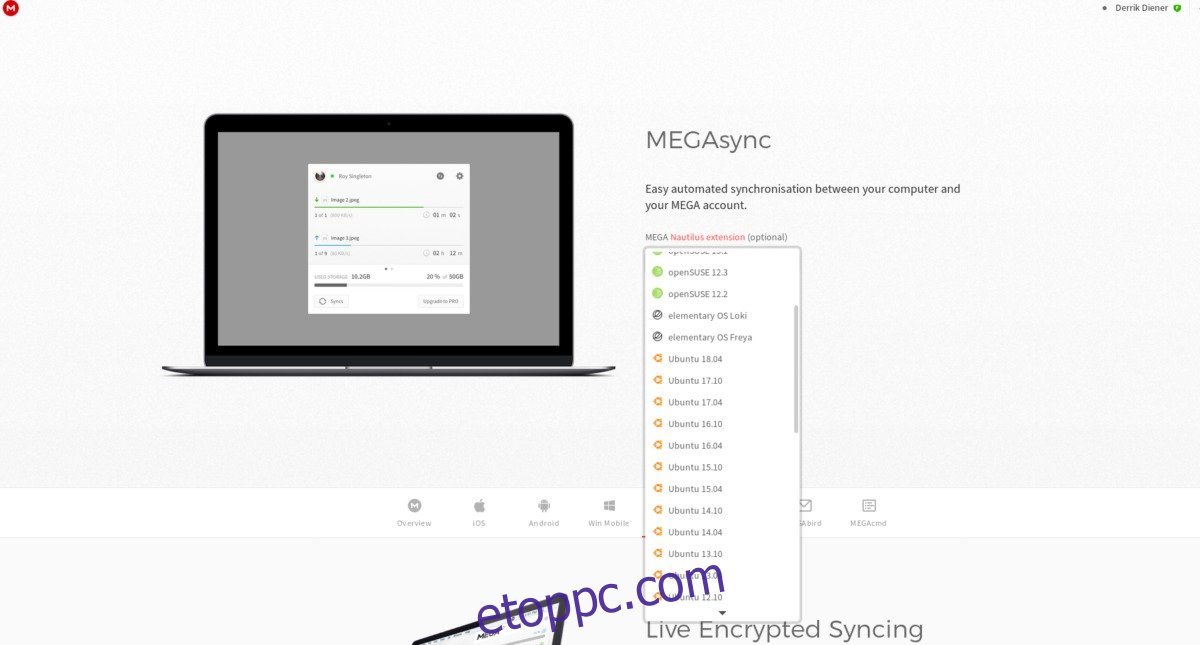Szeretné elérni a Mega felhőmeghajtót Linuxon? Ha igen, mi gondoskodunk róla. Ebben az útmutatóban áttekintjük, hogyan érheti el a Megát Linuxon!
Tartalomjegyzék
Mega Sync Desktop Client
A Mega Sync asztali kliens ritka, mivel kiválóan támogatja a Linuxot. A letöltési oldalon az Ubuntutól a Linux Mintig, az ElementaryOS-en át a Debianig, Fedoráig, SUSE-ig és még az Arch Linuxig mindenhez letölthető hivatkozás található. A kezdéshez válassza ki az operációs rendszert, és kövesse az utasításokat.
Ubuntu
A Mega Sync kliens telepítése az Ubuntu-ra meglehetősen egyszerű, és a következővel kezdődik: a hivatalos letöltési oldal. A letöltési oldalon a Mega webhely képes észlelni az operációs rendszert. Ha megfelelően működik, a rendszer felkéri, hogy válassza ki a Linux disztribúcióját. Kattintson a legördülő menüre, és keresse meg az Ubuntut.
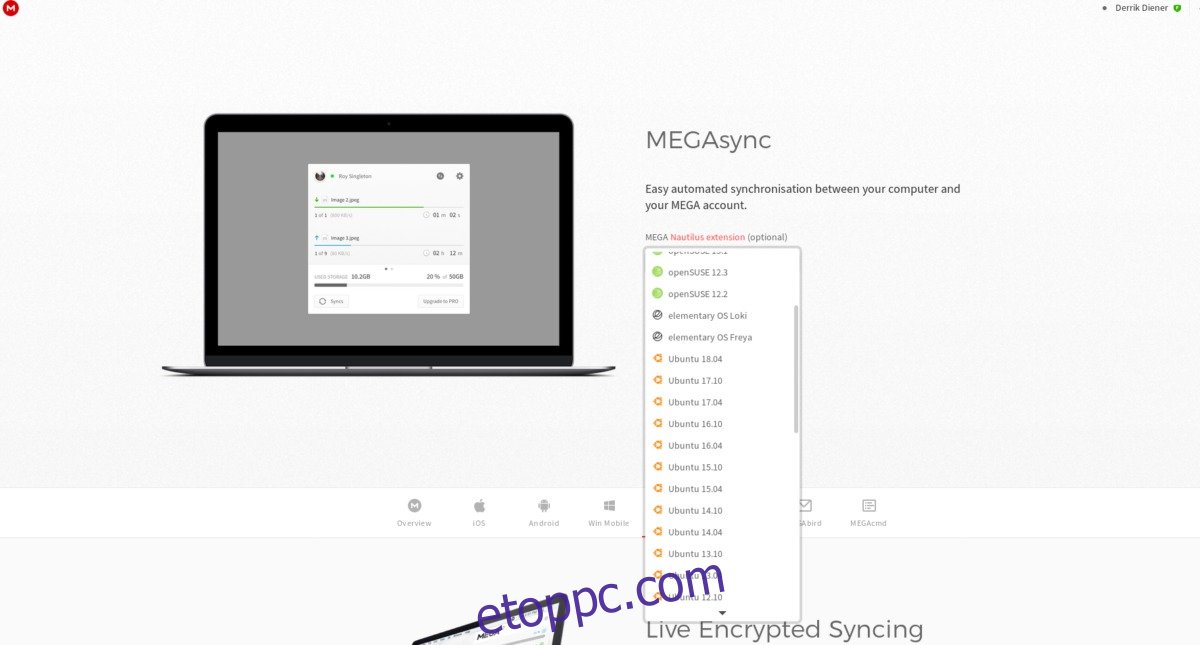
Hivatalosan a Mega támogatja az Ubuntu Linux minden verzióját, a 12.04-es verziótól a 18.04-es verzióig. Miután kiválasztotta az Ubuntu használt verzióját, kattintson a letöltés gombra a letöltési folyamat elindításához. A letöltés befejezése után nyissa meg a fájlkezelőt, kattintson a „Letöltések” elemre, és keresse meg a Mega Debian csomagot.
Kattintson duplán a Mega csomagra, hogy megnyissa az Ubuntu Software Centerben.
Miután megnyílt az Ubuntu szoftverközpont, kattintson a „telepítés” gombra, és adja meg jelszavát a befejezéshez. Alternatív megoldásként nyisson meg egy terminált, és tegye a következőket a Mega Ubuntu telepítéséhez:
cd ~/Downloads sudo dpkg -i megasync-*.deb sudo apt install -f
Debian
A Debian-felhasználók könnyen telepíthetik a hivatalos Mega Sync klienst, mivel az operációs rendszer több verziója is megtalálható a letöltési lehetőségek között. A Mega for Debian legújabb verziójának beszerzéséhez látogasson el ide a hivatalos letöltési oldal, kattintson a legördülő menüre, és válassza ki a „Debian” opciók egyikét. A Mega támogatja a 7-es, 8-as és 9-es verziót.
A Mega for Debian letöltése után nyissa meg a fájlkezelőt, és kattintson a „Letöltések” elemre. Innen keresse meg a Mega Sync Debian csomagot, és kattintson rá duplán a Gdebi csomagtelepítő megnyitásához. A folyamat befejezéséhez kattintson a „telepítés” gombra a Gdebiben.
Nem akarod használni a Gdebit? Telepítse a Megát a Debianban a terminálon keresztül az alábbi parancsok követésével.
cd ~/Downloads sudo dpkg -i megasync-*.deb sudo apt-get install -f
Arch Linux
Az Arch hivatalosan támogatja a Megát, bár ahelyett, hogy egy AUR oldalra mutatnának, és azt mondanák neki, hogy „építsd meg a csomagot”, az Arch felhasználói letölthetnek egy telepíthető Pacman csomagot. Ne feledje, hogy az Arch Linux felépítésének köszönhetően minden alkalommal, amikor frissíteni kívánja a Mega Sync klienst, le kell töltenie a csomag új verzióját a webhelyről.
Az Arch Mega Sync csomag beszerzéséhez látogasson el ide a letöltési oldaltkeresse meg a legördülő menüt, válassza az „Arch Linux” lehetőséget, majd kattintson a letöltés gombra.
Hagyja, hogy a Pacman csomag letöltése befejeződjön. Ha kész, nyisson meg egy terminált, és a CD paranccsal vigye át a terminált a ~/Downloads könyvtárba.
cd ~/Downloads
A Letöltések mappában használja a Pacman csomag eszközt az offline Mega Sync csomag telepítéséhez.
sudo pacman -U megasync-x86_64.pkg.tar.xz
Az Arch Linux természetéből adódóan minden szükséges Mega-függőségnek automatikusan települnie kell. A biztonság kedvéért a csomag telepítése után szinkronizálja a legújabb frissítéseket. Ez biztosítja, hogy az alkalmazás a lehető legjobban fusson.
sudo pacman -Syyuu
Amikor a frissítés befejeződik, a Mega Sync készen áll az Arch Linuxon való használatra!
Fedora
A Mega letölthető RPM-mel rendelkezik a Fedora Linux számos verziójához, mind az új, mind a régi verziókhoz (19-től 28-ig). Ha szeretné futtatni a Fedorán, lépjen a következő helyre: a letöltési oldalt és a legördülő menüből válassza ki a Fedora verzióját.
Hagyja letölteni az RPM-et. Amikor a letöltés befejeződött, nyisson meg egy terminált, és tegye a következőket a futáshoz!
cd ~/Downloads sudo dnf install -y megasync-Fedora_28.x86_64.rpm
OpenSUSE
Ahhoz, hogy a Mega Sync alkalmazást OpenSUSE-ra telepítse, először látogasson el ide a letöltési oldalt és a legördülő menüben válassza az „OpenSUSE” lehetőséget. Miután az RPM fájl letöltése befejeződött a Linux PC-re, nyisson meg egy terminált, és használja a CD-re a ~/Downloads mappába.
cd ~/Downloads
A Letöltések mappában a Zypper segítségével telepítse a Mega Sync csomagot a rendszerre.
sudo zypper install megasync-openSUSE_*.rpm
Állítsa be a Megát
Miután telepítette a Megát Linuxra, ideje beállítani. A Mega Linux rendszeren való használatához nyissa meg az alkalmazás menüt, keresse meg a „MEGA” kifejezést, és indítsa el. Az alkalmazás megnyitásakor egy felugró ablak jelenik meg. Az ablakban jelentkezzen be felhasználói adataiba a bejelentkezéshez. Amikor bejelentkezik, a Mega azonnal elkezdi a helyi szinkronizálást.
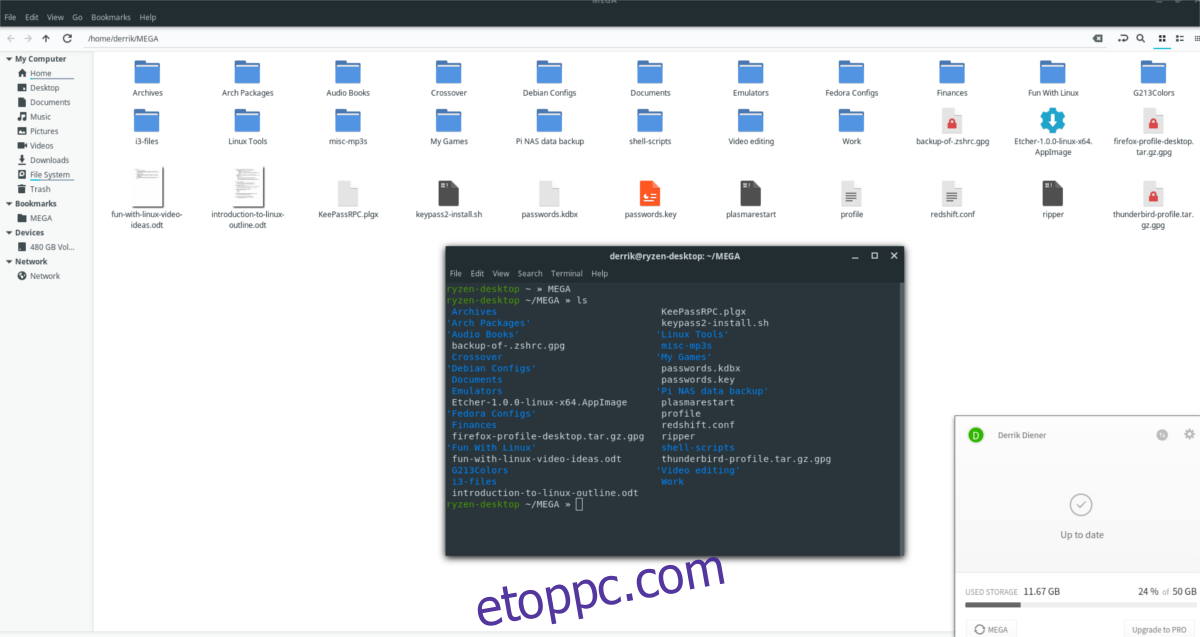
Nyugodtan zárja be az ablakot, és hagyja, hogy a Mega Sync futjon a háttérben.
Megjegyzés: Az alkalmazás által letöltött összes fájl elérhető a /home/felhasználónév/MEGA/ mappában.
A fájlok eléréséhez nyissa meg a fájlkezelőt, és kattintson a „MEGA” logóra. Alternatív megoldásként nyisson meg egy terminált, és nyissa meg a parancssoron keresztül:
cd ~/MEGA